也許您已經在 macOS 計算機上看到過 Pages 應用程序,但不確定如何使用它。 您不知道它是什麼以及它可以幫助您完成什麼。 更重要的是,你不確定 如何在 Mac 上使用 Pages 計算機。
幸運的是,我們冒昧地談論了您 macOS 計算機上的 Pages。 我們將討論 Pages 應用程序以及它可以為您做什麼。 我們將為您提供有關如何使用 Pages 的簡單指南。 最後,我們將以一個工具來結束討論,以幫助您優化 Pages 應用程序和整個計算機系統。
內容: 第 1 部分。您可以在 Mac 上使用 Pages 做什麼?第 2 部分。如何在 Mac 上使用頁面? 為您提供的簡單指南第 3 部分。頁面運行緩慢? 加快頁面和 Mac 速度的技巧部分4。 結論
第 1 部分。您可以在 Mac 上使用 Pages 做什麼?
Pages for Mac 實際上是一個幫助您創建頁面佈局的應用程序。 除此之外,它還是一個 文字處理工具 類似於 Windows Microsoft Word 應用程序。
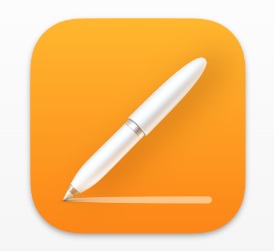
您可以使用 Pages 應用程序撰寫文章和文檔,並生成可用於雜誌、報紙和其他在線或離線出版物的頁面佈局。 您還可以使用它與其他人協作,以便他們可以在應用程序上實時編輯您的文檔。
第 2 部分。如何在 Mac 上使用頁面? 為您提供的簡單指南
有一 您可以使用 Pages 完成許多任務 在 Mac 電腦上。 本節將向您介紹正確使用該應用程序所需了解的常見事項。 查看以下指南和步驟:
如何在 Mac 上使用 Pages 創建文檔
要在頁面上創建新文檔,您需要先了解如何在 Mac 上使用頁面。 為此,您應該按照以下步驟操作:
- 參觀 發現者 macOS 計算機上的窗口。
- 之後,單擊 應用 文件夾並選擇 Pages。 雙擊它的圖標打開應用程序。
- 按 繼續 按鈕,然後選擇顯示“創建文檔“。
- 之後,找到左列並單擊“基本”選項卡。 選擇允許您創建空白模板的選項。
- 在這個空白模板中,您可以創建或鍵入任何您想要的內容。 您可以製作報告、文章、文檔,甚至筆記。
- 完成文檔後,單擊 文件 之後,按 節省.
- 為文檔命名並在您的計算機上選擇一個目錄來保存它。
- 之後,單擊 節省
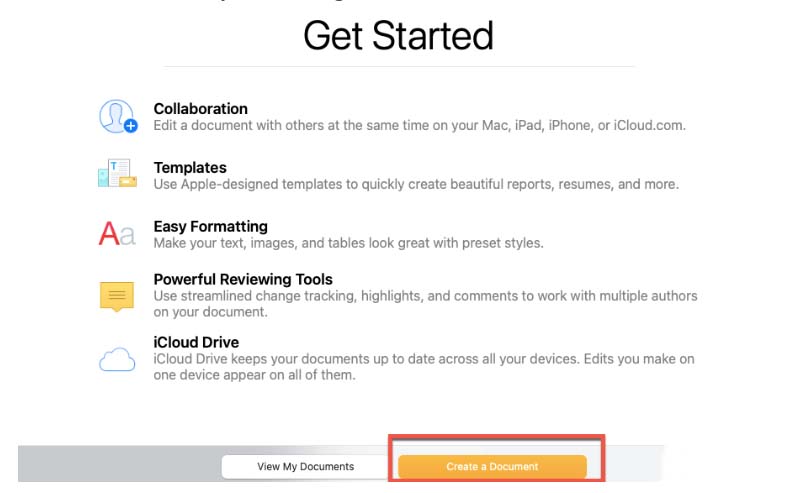
在 Mac 上使用 Pages 製作模板文檔
您還可以創建一個文件,用作報告、簡歷和其他類型文檔的模板。 以下是操作步驟:
- 啟動 頁面應用 在您的 macOS 計算機上。
- 在其左側欄中,選擇您要製作的特定類型的模板。
- 選擇您想要的特定模板樣式,然後雙擊將其打開。
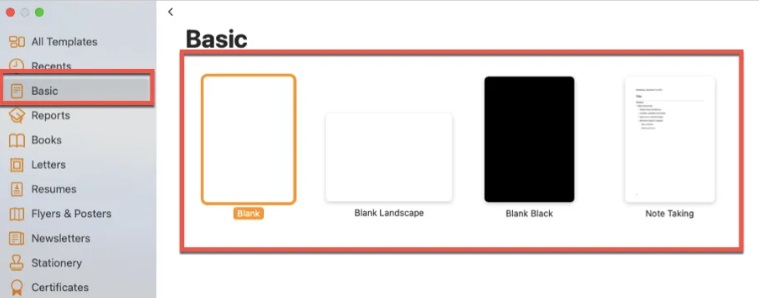
在 Mac 上的 Pages 文檔中放置超鏈接的步驟
您可以按照以下步驟操作,以便更好地了解如何在 Mac 上使用 Pages:
- 啟動要在其上添加超鏈接的 Pages 文檔。 或者,您可以按照本文上半部分的說明打開一個新文檔。
- 通過突出顯示來選擇要添加超鏈接的文本。
- 在界面的上部,單擊 格式. 之後,單擊顯示的選項 添加鏈接.
- 選擇您要放置的超鏈接類型。 之後,單擊超鏈接。
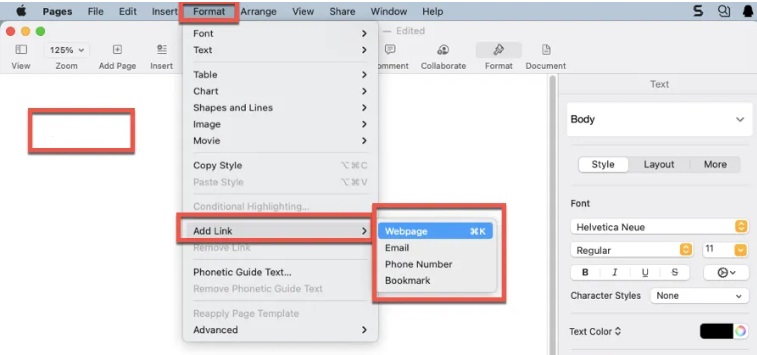
在 Mac 文檔上使用頁面添加圖像的指南
如何在 Mac 上使用 Pages 以及如何在 Pages 上插入圖片? 請參考以下步驟:
- 在您的計算機中啟動 Pages 文檔。
- 在上方菜單中,單擊 媒體.
- 之後,選擇 照片.
- 在照片庫中選擇要添加到文檔中的圖像。
- 單擊它以將其添加到您的文檔中。
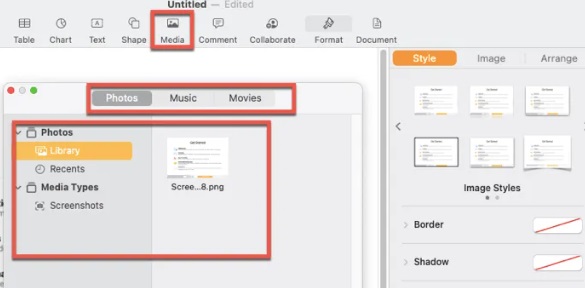
如何將頁面文件保存為 Word 文檔格式
我們相信您現在已經掌握瞭如何在 Mac 上使用 Pages,下面是將您的 Pages 文件轉換為 Word 文檔格式的步驟:
- 在您的 Pages 應用程序上啟動該文件。
- 在上方菜單中,單擊 文件.
- 之後,選擇顯示的選項 輸出到.
- 然後,選擇 Word
- 將出現一個彈出窗口。 如果您想為其輸入密碼,請輸入密碼。
- 然後,單擊“下一步”選項。
- 將文檔保存到計算機上的某個位置,然後單擊 出口
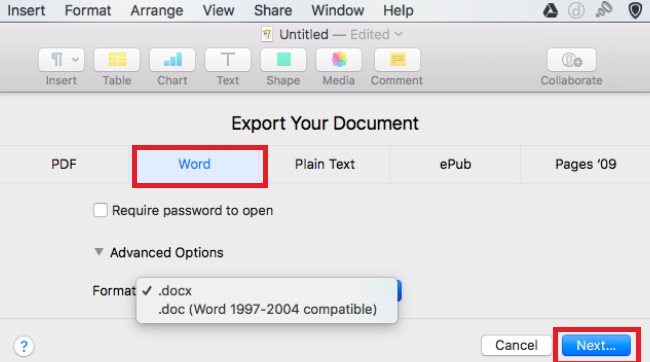
第 3 部分。頁面運行緩慢? 加快頁面和 Mac 速度的技巧
在學習瞭如何在 Mac 上使用 Pages 之後,我們將討論一個在 Mac 上加速頁面的工具。 iMyMac PowerMyMac 是頂級的 Mac 優化和清理程序。 它提供了一個類似於其他優化應用程序的工具包,並提供免費試用選項。
您可以藉助 PowerMyMac 優化和清理您的 Mac。 只需幾個簡單的步驟,您的 MacBook 或 iMac 將運行得更快並釋放存儲空間。 保持 Mac 的最佳性能。
PowerMyMac 也可以加速頁面應用程序和其他軟件程序。 例如,使用此工具可以輕而易舉地 優化和加速 Excel for Mac. 這個面向清潔的實用程序可幫助用戶從他們的 Mac 中刪除無用的文件和應用程序以釋放空間。
該工具具有許多特性,例如 延期 模塊, App卸載程序 特徵。 使用擴展模塊從您的機器中刪除惡意擴展。 根據您的需要和偏好,您可以啟用或禁用擴展。
您不必費心查看系統文件中的惡意程序,因為該程序帶有強大的應用程序卸載工具。
部分4。 結論
本指南為您提供 在 Mac 上使用 Pages 的最佳方法. 我們討論瞭如何創建 Pages 文檔、模板文件和添加超鏈接。 我們還討論瞭如何通過 PowerMyMac 加速您的 Pages 和 macOS 計算機,其中之一 Mac 上最受推薦的清理工具.
您可以藉助 PowerMyMac 優化和清理您的 Mac。 只需幾個簡單的步驟,您的 MacBook 或 iMac 就能更快地工作並釋放 Mac 上的存儲空間。 讓您的 Mac 以最高效率運行。 抓住今天的工具!



